如何在Outlook中建立新任務時將預設開始日期設定為今天?
當我們在Outlook中建立新任務時,「開始日期」欄位預設會顯示為「無」,如下方截圖所示。但是,有時候您需要經常將今天的日期設定為開始日期,因此每次都需要手動選擇「開始日期」欄位中的日期。是否有快速的方法可以在Outlook中建立新任務時自動將預設的開始日期設定為今天呢?
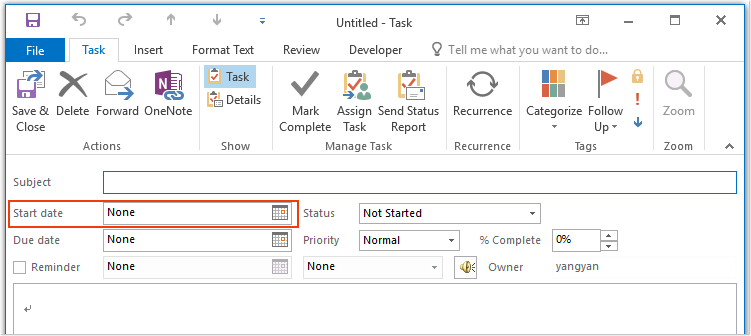
使用VBA程式碼在Outlook中建立新任務時將預設開始日期設定為今天
使用VBA程式碼在Outlook中建立新任務時將預設開始日期設定為今天
也許沒有其他更好的方法可以直接在Outlook中處理這個問題,這裡我將介紹一種VBA程式碼來解決它。請按照以下步驟操作:
1. 啟動Outlook,然後按住ALT + F11鍵以打開Microsoft Visual Basic for Applications視窗。
2. 在Microsoft Visual Basic for Applications視窗中,雙擊Project1(VbaProject.OTM)面板中的ThisOutlookSession以打開模組,然後將以下程式碼複製並貼上到空白模組中。
VBA程式碼:將預設開始日期設定為今天:
Public WithEvents xInspectors As Outlook.Inspectors
Public WithEvents xTaskItem As Outlook.TaskItem
Private Sub Application_Startup()
Set xInspectors = Outlook.Inspectors
End Sub
Private Sub xInspectors_NewInspector(ByVal Inspector As Inspector)
If Not (TypeOf Inspector.CurrentItem Is TaskItem) Then Exit Sub
Set xTaskItem = Inspector.CurrentItem
End Sub
Private Sub xTaskItem_Open(Cancel As Boolean)
If (Len(xTaskItem.Subject) = 0 And Len(xTaskItem.Body) = 0) And (xTaskItem.StartDate = #1/1/4501# And xTaskItem.DueDate = #1/1/4501#) Then
xTaskItem.StartDate = Now
End If
End Sub
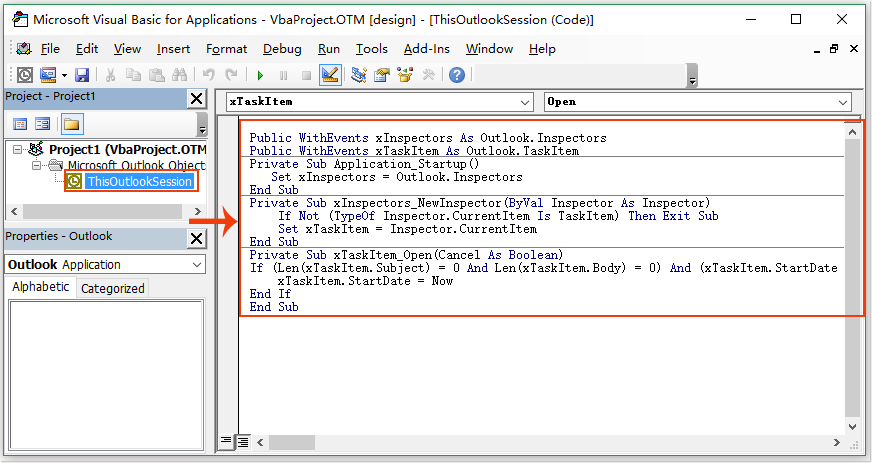
3. 插入程式碼後,將游標放在第二段程式碼處,然後按下 F5鍵執行此程式碼,請參閱截圖:
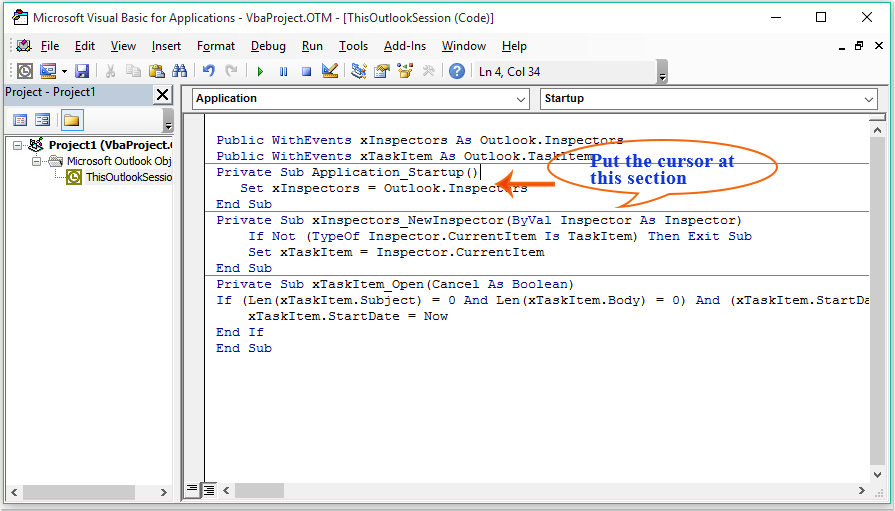
4. 從此以後,每當您建立新任務時,Outlook都會自動將開始日期和結束日期預設設定為當前日期,如下方截圖所示:
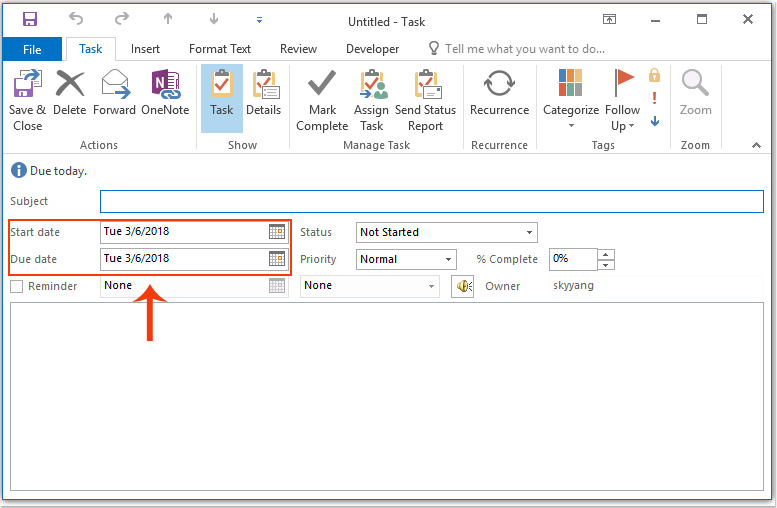
最佳辦公室生產力工具
最新消息:Kutools for Outlook 推出免費版本!
體驗全新 Kutools for Outlook,超過100項精彩功能!立即下載!
🤖 Kutools AI :採用先進的AI技術輕鬆處理郵件,包括答覆、摘要、優化、擴充、翻譯及撰寫郵件。
📧 郵件自動化:自動回覆(支援POP及IMAP) / 排程發送郵件 / 發送郵件時根據規則自動抄送密送 / 自動轉發(高級規則) / 自動添加問候語 / 自動分割多收件人郵件為個別郵件 ...
📨 郵件管理:撤回郵件 / 根據主題等方式阻止詐騙郵件 / 刪除重複郵件 / 高級搜索 / 整合文件夾 ...
📁 附件專業工具:批量保存 / 批量拆離 / 批量壓縮 / 自動保存 / 自動拆離 / 自動壓縮 ...
🌟 介面魔法:😊更多精美與酷炫表情符號 /重要郵件來臨時提醒 / 最小化 Outlook 而非關閉 ...
👍 一鍵便利:帶附件全部答復 / 防詐騙郵件 / 🕘顯示發件人時區 ...
👩🏼🤝👩🏻 聯絡人與日曆:從選中郵件批量添加聯絡人 / 分割聯絡人組為個別組 / 移除生日提醒 ...
以您偏好的語言使用 Kutools,支援英語、西班牙語、德語、法語、中文及超過40種其他語言!
只需點擊一次,即可立即解鎖 Kutools for Outlook。別等了,現在下載提升您的工作效率!


🚀 一鍵下載 — 獲取全部 Office 插件
強力推薦:Kutools for Office(5合1)
一鍵下載五個安裝程式,包括 Kutools for Excel, Outlook, Word, PowerPoint及 Office Tab Pro。 立即下載!
- ✅ 一鍵便利:一次操作即可下載全部五套安裝包。
- 🚀 隨時處理任何 Office 任務:安裝您需求的插件,隨時隨地。
- 🧰 包含:Kutools for Excel / Kutools for Outlook / Kutools for Word / Office Tab Pro / Kutools for PowerPoint